Jak podłączyć i skonfigurować projektor?

Projektor to wygodne urządzenie używane zarówno w domu, jak i w pracy... Aby podłączyć go do komputera osobistego, a nawet telewizora, musisz użyć specjalnego połączenia przewodowego lub Wi-Fi.


Połączenie bezprzewodowe
Aby podłączyć projektor bezprzewodowo, wystarczy skorzystaj z technologii Wi-Fi. W tym celu należy umieścić specjalny adapter, który wyglądem przypomina zwykły pendrive w gnieździe USB projektora. Lampka na adapterze zaświeci się, sygnalizując, że urządzenie działa i nadaje się do użytku. Niektóre zaawansowane modele projektorów, na przykład Epson EH-TW650, mają wbudowany moduł połączenie bezprzewodowe, dlatego nie wymaga użycia osobnego adaptera.

Jeśli chodzi o laptopy, do których w tym przypadku urządzenie jest podłączone za pomocą Wi-Fi, większość z nich nie wymaga dodatkowego sprzętu, ale czasami wymagają instalacji specjalnego oprogramowania lub dodatkowych sterowników.
Połączenie bezprzewodowe ma wiele zalet. Unikanie wielu przewodów upraszcza proces i nie musi być nigdzie ukryty. Projektor podłącza się szybko, bez problemu może pracować nawet na imprezach plenerowych.

Metody przewodowe
Połączenie projektora z laptopem jest nadal uważane za najbardziej efektywne. za pomocą specjalnego drutu... W takim przypadku połączenie staje się bardziej niezawodne i nie znika z powodu problemów technicznych lub nagłego zerwania połączenia Wi-Fi. Ponadto w tym przypadku urządzenie prawie nigdy się nie zawiesza.
Istotą połączenia przewodowego jest to, że odpowiednie złącza obu urządzeń są połączone przewodem.... Gniazda uniwersalne bardzo rzadko nie pasują do siebie, ale w razie potrzeby bardzo łatwo jest wybrać wymagany adapter. W zależności od dostępnych złączy może to być: Połączenie VGA, HDMI lub USB. Schemat połączeń jest prawie taki sam we wszystkich trzech przypadkach, ale ma pewne niuanse.



VGA
Ponieważ złącze VGA było u szczytu popularności kilkadziesiąt lat temu, dziś można go znaleźć tylko w przestarzałych modelach... Ponadto należy rozumieć, że zostanie wyprowadzony tylko obraz, a dla dźwięku wymagany jest dodatkowy kabel. Małe złącze ma trzy linie i jest zwykle w kolorze jasnoniebieskim. Konieczne jest włożenie do niego kabla tego samego koloru, który jest następnie dodatkowo mocowany parą wbudowanych śrub.

Podłączając kabel VGA, najpierw musisz podłączyć jeden koniec do projektora, a drugi do laptopa.
Następnie musisz sam go włączyć projektor, i dopiero wtedy - Komputer osobisty. Procedura kończy się instalacją odpowiednich sterowników i konfiguracją. Do przesyłania dźwięku wymagany jest dodatkowy kabel mini Jack. Ta metoda - przez VGA - jest również wygodna do podłączenia projektora wideo do telewizora.

USB
Połączenie USB jest uważane za bardzo wygodny sposób podłączenia dowolnych dwóch urządzeń, ponieważ zwykle dostępne są zarówno złącza USB, jak i kable USB. Ta odmiana jest również często wybierana, gdy wymagane jest połączenie wielopunktowe.Należy jednak rozumieć, że rozdzielczość wideo i jakość obrazu mogą ucierpieć z powodu wąskiej przestrzeni kabla transmisyjnego. Przed podłączeniem obu urządzeń, musisz pobrać i zainstalować specjalny sterownik na swoim komputerze osobistymzdolne do przesyłania obrazu z ekranu do projektora.

HDMI
Połączenie HDMI jest uważane za najbardziej niezawodne podczas podłączania komputera i projektora. Procedura połączenia jest taka sama, jak przy użyciu złącza VGA. Przed rozpoczęciem należy wyłączyć oba urządzenia, w przeciwnym razie możliwe są awarie sprzętu i awarie systemu. Następnie kabel jest podłączony do projektora, następnie do komputera, a następnie trzeba aktywować oba urządzenia. Jedną z głównych zalet połączenia HDMI jest możliwość jednoczesnego przesyłania dźwięku i obrazu w maksymalnej rozdzielczości.

Ponadto posiada dodatkową ochronę przed piractwem, co pozwala na oglądanie zdjęć w wyższej jakości.
Warto to przypomnieć używany kabel musi mieć te same złącza po obu stronach. W przypadku, gdy w projektorze i komputerze jest tylko jeden typ złącza, należy zakupić specjalny adapter. Z tyłu projektora wybierz złącze z napisem WEJŚCIE HDMI, po czym to samo dzieje się z komputerem. Ważne jest, aby przewody były mocno połączone.

Dostosowywanie
Po prawidłowym podłączeniu urządzenia należy je również poprawnie skonfigurować. W niektórych przypadkach wymagane parametry są ustawiane automatycznie.... Z reguły projektory są od razu gotowe do transmisji sygnału po podłączeniu, co można zrozumieć po tym, że na ekranie wyświetlany jest obraz z komputera. Jeśli tak się nie stało, to jest konieczne użyj dostarczonego panelu sterowania i naciśnij znajdujący się na nim przycisk z nazwą Źródło... Ta akcja rozpocznie wyszukiwanie sygnału wideo, co z kolei doprowadzi do pojawienia się obrazu na ścianie lub specjalnym płótnie.

W przypadku, gdy pilot projektora ma kilka przycisków odpowiadających różnym typom połączeń, będziesz musiał wybrać dokładnie to, czego używasz. Jeśli projektor posiada menu konfiguracji, najlepiej obsługiwać go zgodnie z dostarczoną instrukcją.

Ważną częścią konfiguracji jest wybór rozdzielczości ekranu. W przypadku modeli budżetowych bardziej odpowiednie są opcje 800x600 lub 1024x768. Jeśli korzystasz z drogiego urządzenia, możesz ustawić rozdzielczość na 1920x1080. Rozdzielczość komputera osobistego musi odpowiadać rozdzielczości projektora. Aby to zrobić, w dowolnej pustej części pulpitu musisz kliknąć prawym przyciskiem myszy i wyświetlić menu, w którym należy wybrać kartę „Rozdzielczość ekranu”.
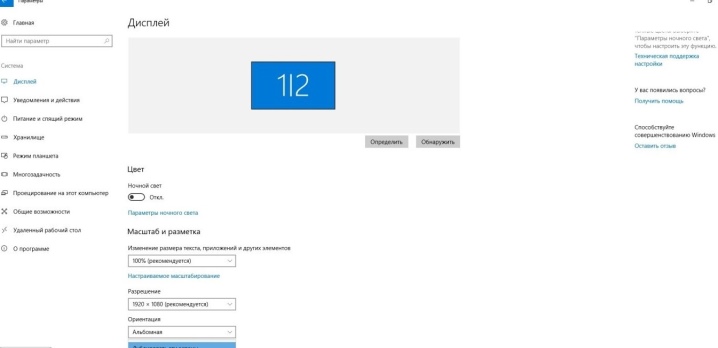
W oknie, które zostanie otwarte, wybierz wartość odpowiednią dla używanego projektora. W przeciwnym razie obraz zostanie skompresowany lub zbyt rozciągnięty. Po zapisaniu ustawień musisz przejść do wyboru wyświetlania trybu demonstracyjnego. Z reguły w tym celu klawisze Win i P są naciskane jednocześnie, po czym otwiera się menu. Pozycja „Komputer” oznacza, że projektor wyłączy się, a obraz pozostanie tylko na ekranie komputera osobistego.

Polecenie Duplikuj spowoduje, że projektor skopiuje obraz z monitora głównego.
W przypadku wybrania funkcji „Rozwiń” ekran główny będzie znajdował się po lewej stronie, a obraz będzie identyczny dla obu urządzeń. Na koniec polecenie „Tylko drugi ekran” pozostawia obraz tylko na płótnie projektora. Naciskając przycisk Fn na laptopie, możliwa będzie zmiana trybów wyświetlania.
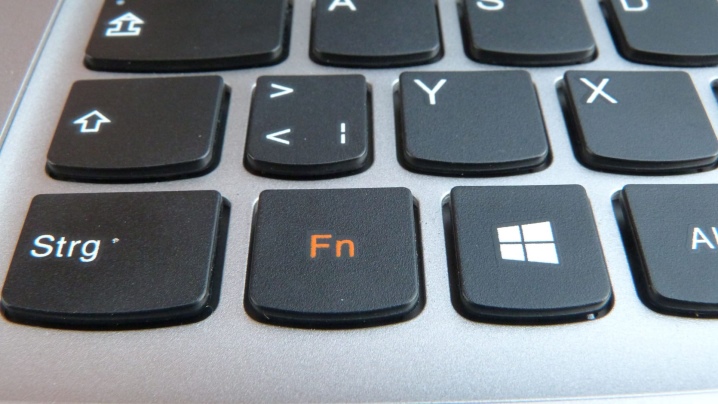
Należy pamiętać, że praca w różnych systemach operacyjnych ma swoją specyfikę.
Podłączając projektor do komputera z systemem Windows 7, należy:
- Otwórz Panel sterowania, a następnie wybierz sekcję „Sprzęt i dźwięk”.
- Po odczekaniu na pojawienie się okna możesz wybrać jedną z metod wyświetlania obrazu: tylko na projektorze, tylko na pulpicie lub na pulpicie zarówno na ekranie, jak i na projektorze.
- Ostatnią metodą odtwarzania jest wyświetlanie interfejsu na pulpicie przed wyprowadzeniem wideo na ekran projektora i monitora.
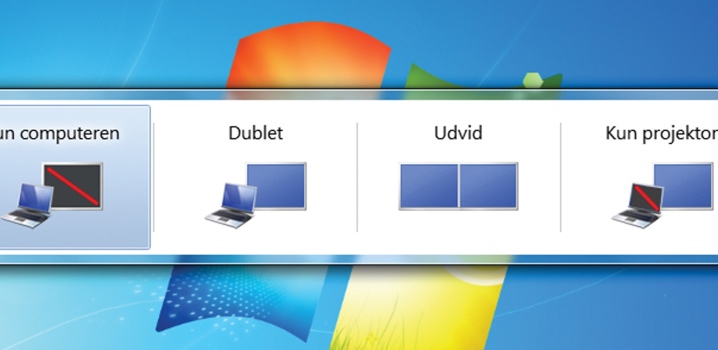
Podczas pracy w systemie Widows 10 obraz jest natychmiast wyświetlany na ekranie, ale nie zawsze w wymaganej jakości. Dlatego dalej będziesz musiał dostosować rozdzielczość, zmieniając dane w ustawieniach komputera. System wyświetlania obrazu na ekranie jest podobny do systemu w Windows 7, ale z niewielką zmianą w nazwach. W takim przypadku zamiast „Duplikuj” pojawi się komunikat „Duplikuj” i pojawią się również pozycje „Tylko projektor” lub „Tylko ekran”. Określona kombinacja klawiszy, która zmienia się w zależności od modelu laptopa, pozwoli ci zmienić te tryby.
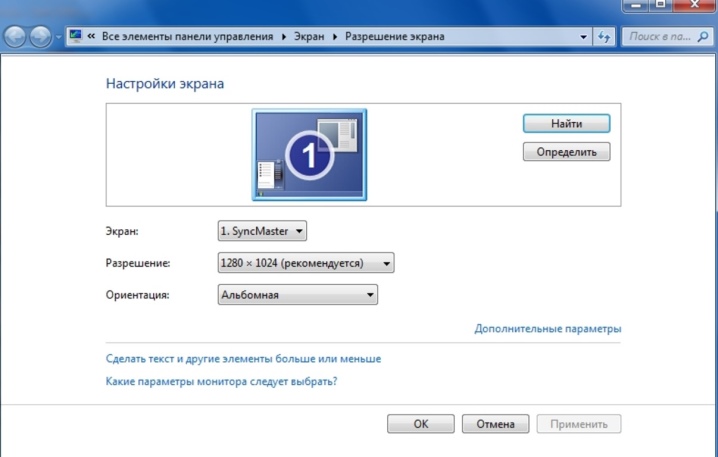
Podczas konfigurowania systemu Windows XP nie jest konieczne otwieranie panelu sterowania. Wystarczy kliknąć prawym przyciskiem myszy na pulpicie i przejść do „Opcji”. Aby monitor działał, należy go kliknąć myszą, a następnie aktywować funkcję „Rozszerz pulpit na ten monitor”. Jednocześnie sprawdzana jest i w razie potrzeby korygowana zgodność uprawnień obu urządzeń.
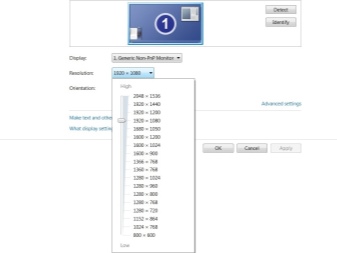
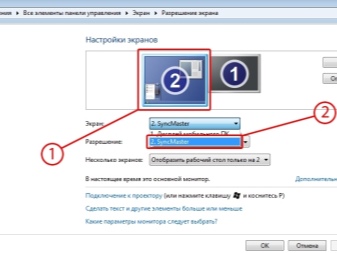
Jak poprawnie to wyłączyć?
Wyłączanie projektora powinno odbywać się etapami, aby nie uszkodzić sprzętu.
- Przede wszystkim wszystkie dokumenty są zamykane na komputerze osobistym, a zakładki są minimalizowane.
- Ponadto rozszerzenie ekranu powraca do swojej pierwotnej pozycji, czyli takiej, która jest odpowiednia dla ekranu monitora.
- Natychmiast wyłącz ustawienia odpowiedzialne za wyświetlanie obrazu na ekranie lub jego minimalizację.
- Przycisk wyłączania projektora jest używany po zgaśnięciu wszystkich kontrolek. Zaleca się trzymać go, aż wentylator przestanie działać.
- Następnie urządzenie jest odłączane od sieci lub odłączane od zasilania.


Aby uniknąć dostania się kurzu, należy natychmiast zamknąć zasłonę ekranu. Ponadto ekran można przecierać miękką szmatką nasączoną płynem do czyszczenia monitora. Od czasu do czasu zarówno pilot jak i port należy czyścić alkoholem. Gdy wszystkie urządzenia są wyłączone, należy odłączyć od nich przewody, a następnie zwinąć je bez załamań i załamań i umieścić w pudełku projektora w celu przechowywania.

Zobacz poniżej więcej szczegółów.













Komentarz został wysłany pomyślnie.